

|
本站电脑知识提供应用软件知识,计算机网络软件知识,计算机系统工具知识,电脑配置知识,电脑故障排除和电脑常识大全,帮助您更好的学习电脑!不为别的,只因有共同的爱好,为软件和互联网发展出一分力! 客户说,自己的打印机,前几天还用的好好的,双面打印都是可以直接打印,也不知道是怎么回事,突然就打不了? 打印机如下图所示:京瓷1800  问题分析 1、在控制面板\硬件和声音\设备和打印机,找到京瓷打印机,右击,找到打印机属性。 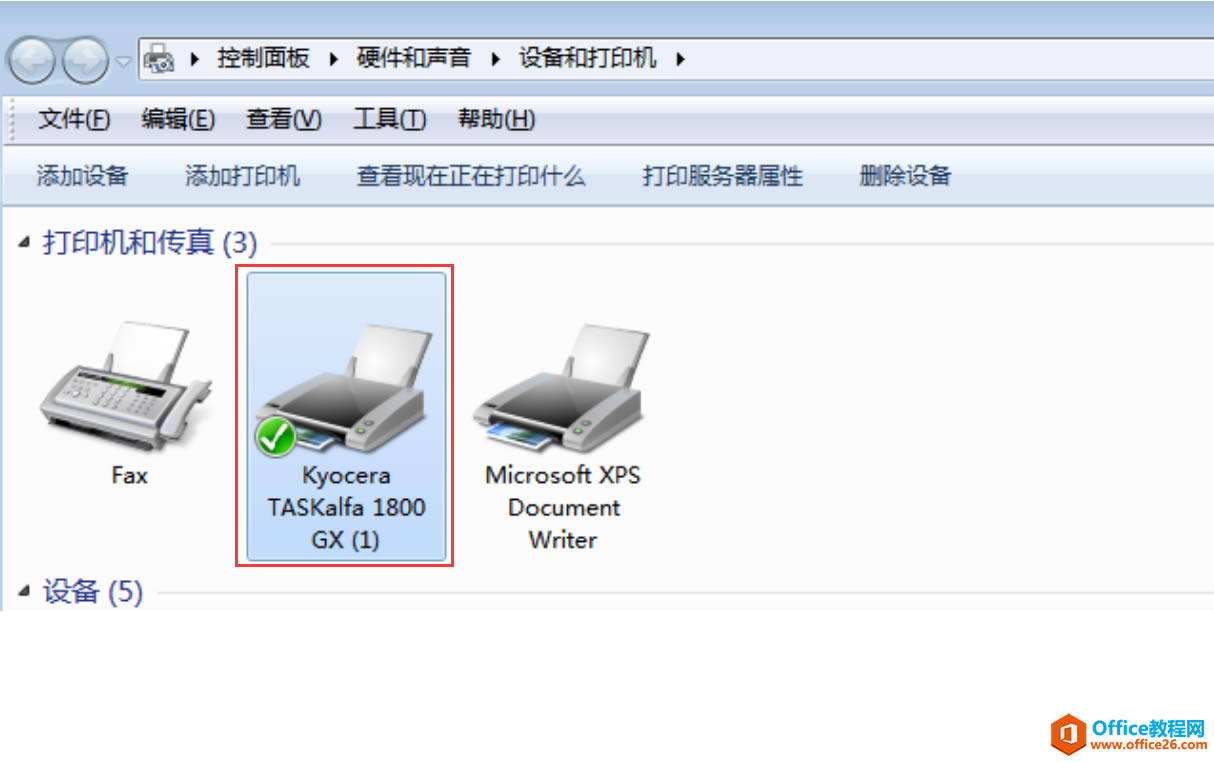 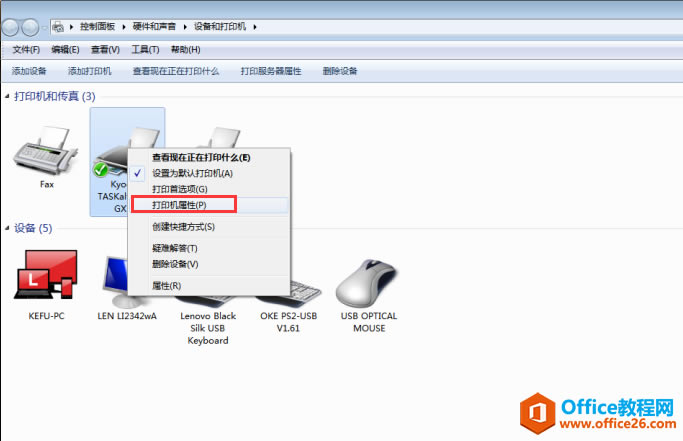 2、在“常规”选项中,点击“首选项” 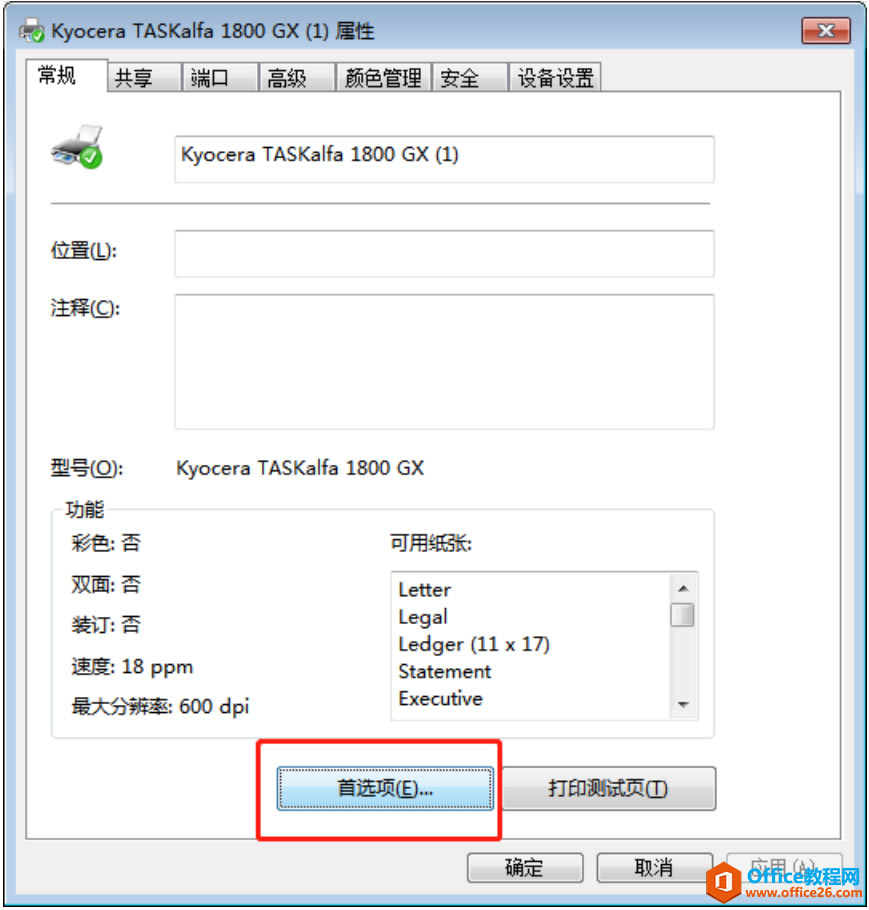 3、可以看到双面打印,上面有个黄色感叹号,显示双面打印面关。 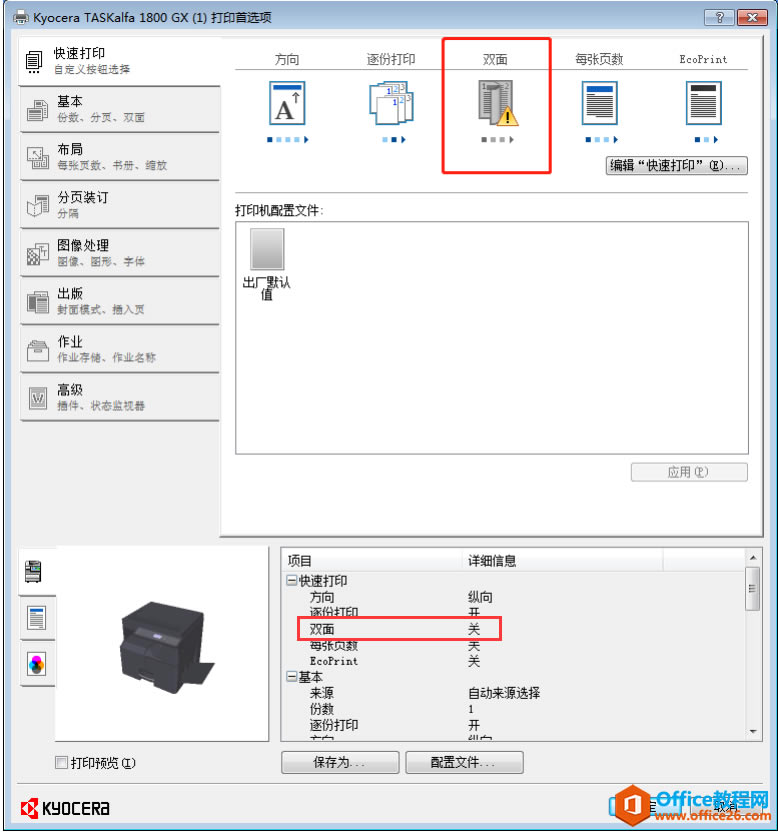 如果双面打印是关的,那是不是直接把双面打印开启即可呢? 解决办法 1、在打印机属性中,找到“设备设置”。可以查看到,"双面打印单元"没有被勾选。  2、勾选“双面打印单元”,点击确定。 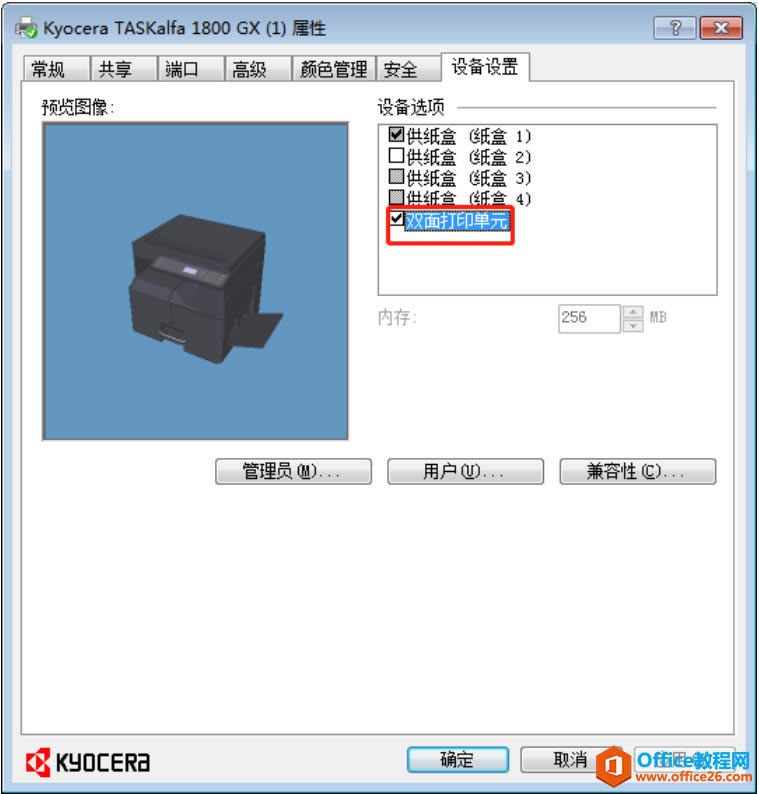 3、再次到打印机属性,常规参数中,找到首选项。 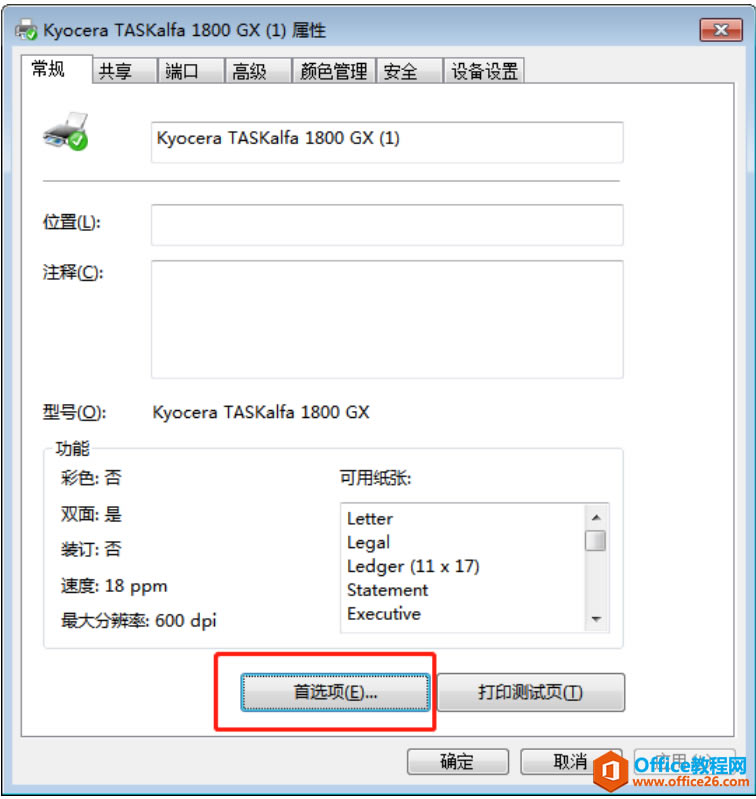 4、可以看到双面打印选项上没有感叹号了。 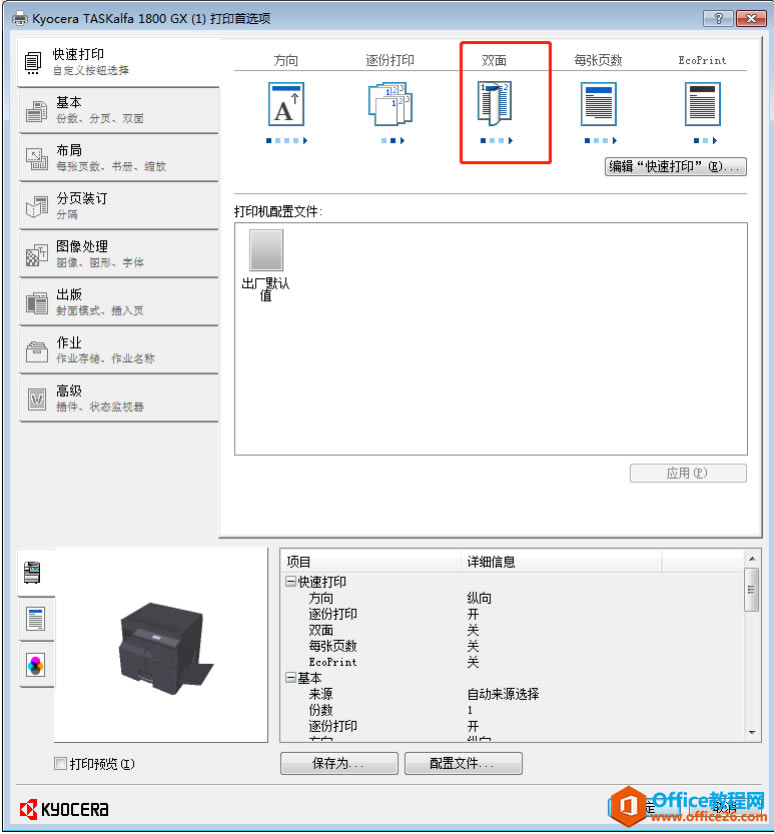 5、打印时,选择双面的长边翻转打印,即可进行双面打印了。 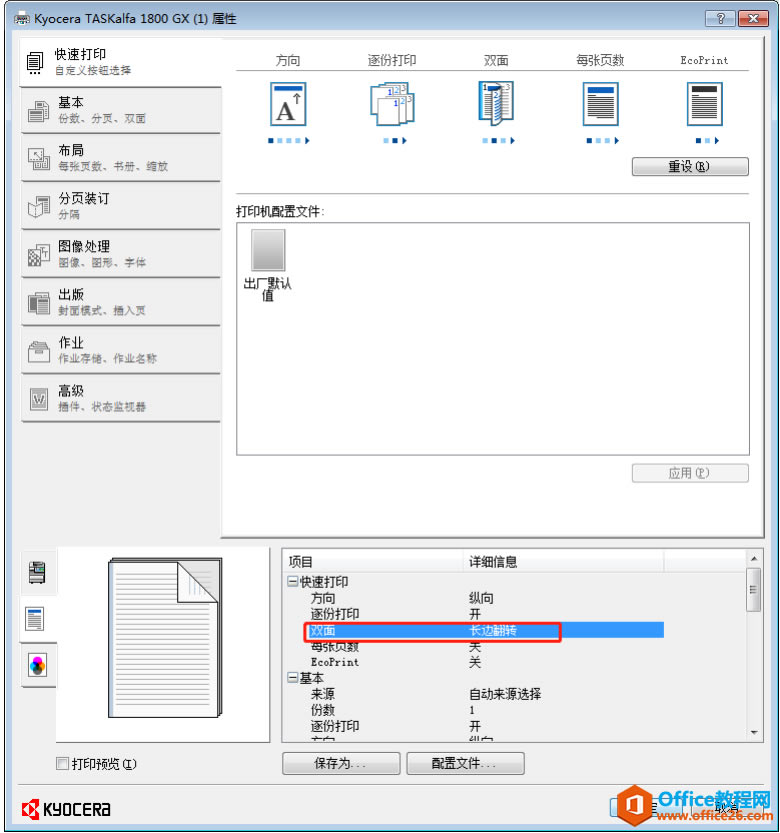 学习教程快速掌握从入门到精通的电脑知识。 |
温馨提示:喜欢本站的话,请收藏一下本站!